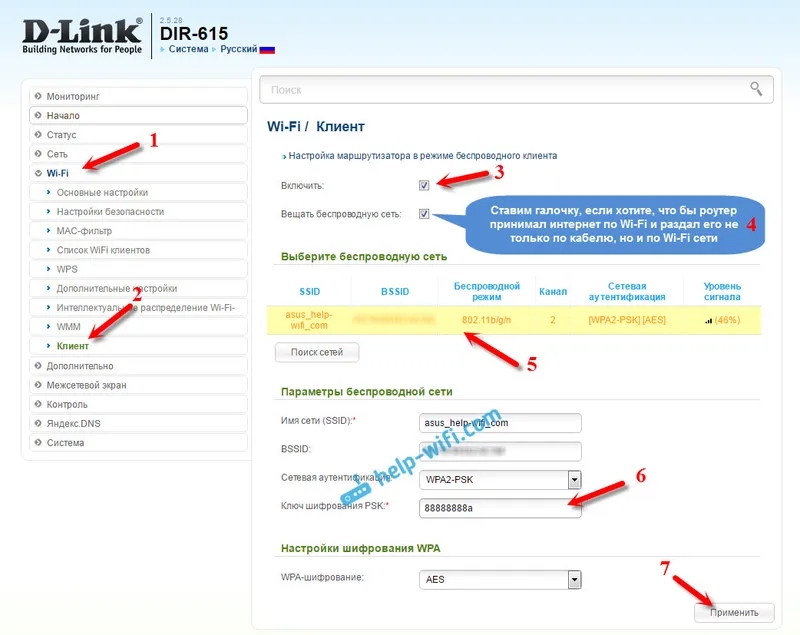Chcete-li zabezpečit síť Wi-Fi a nastavit heslo, vyberte typ zabezpečení bezdrátové sítě a způsob šifrování. A v této fázi mají mnozí otázku: kterou zvolit? WEP, WPA nebo WPA2? Osobní nebo podnik? AES, nebo TKIP? Jaká nastavení zabezpečení nejlépe ochrání vaši síť Wi-Fi? Pokusím se odpovědět na všechny tyto otázky v rámci tohoto článku. Podívejme se na všechny možné metody ověřování a šifrování. Pojďme zjistit, které bezpečnostní parametry sítě Wi-Fi jsou nejlépe nastaveny v nastavení routeru.
Typ zabezpečení nebo ověřování, síťové ověřování, zabezpečení a způsob ověřování jsou stejné.
Typ ověřování a šifrování jsou základní nastavení pro zabezpečení bezdrátové sítě Wi-Fi. Myslím, že nejdřív musíte zjistit, jaké jsou, jaké jsou verze, jejich schopnosti atd. Poté zjistíme, jaký druh ochrany a šifrování zvolit. Jako příklad vám ukážu použití několika populárních směrovačů.
Velmi doporučuji nastavit heslo a zabezpečit vaši bezdrátovou síť. Nastavte maximální úroveň ochrany. Pokud necháte síť otevřenou, nechráněnou, může se k ní připojit kdokoli. To je v první řadě nebezpečné. Stejně jako zbytečné zatížení routeru, snížení rychlosti připojení a všechny druhy problémů s připojením různých zařízení.
Zabezpečení sítě Wi-Fi: WEP, WPA, WPA2
Existují tři možnosti ochrany. Nepočítáme samozřejmě „otevřené“.
- WEP (Wired Equivalent Privacy) je zastaralá a nejistá metoda autentizace. Toto je první a ne příliš úspěšný způsob ochrany. Útočníci mají snadný přístup k bezdrátovým sítím chráněným pomocí WEP. Tento režim nemusíte nastavovat v nastavení routeru, i když je tam (ne vždy).
- WPA (Wi-Fi Protected Access) je spolehlivý a moderní typ zabezpečení. Maximální kompatibilita se všemi zařízeními a operačními systémy.
- WPA2 je nová, vylepšená a spolehlivější verze WPA. K dispozici je podpora šifrování AES CCMP. V současné době je to nejlepší způsob, jak zabezpečit síť Wi-Fi. To je to, co doporučuji používat.
WPA / WPA2 může být dvou typů:
- WPA / WPA2 - Personal (PSK) je běžná metoda ověřování. Pokud potřebujete pouze nastavit heslo (klíč) a použít jej k připojení k síti Wi-Fi. Jedno heslo se používá pro všechna zařízení. Samotné heslo je uloženo na zařízeních. Pokud je to nutné, můžete to vidět nebo změnit. Toto je doporučená možnost.
- WPA / WPA2 - Enterprise je sofistikovanější metoda, která se používá hlavně k zabezpečení bezdrátových sítí v kancelářích a různých institucích. Poskytuje vyšší úroveň ochrany. Používá se pouze v případě, že je server RADIUS nainstalován pro autorizaci zařízení (která poskytuje hesla).
Myslím, že jsme přišli na metodu autentizace. Nejlepší použít WPA2 - osobní (PSK). Pro lepší kompatibilitu, aby nedošlo k problémům s připojením starších zařízení, můžete nastavit smíšený režim WPA / WPA2. Mnoho směrovačů používá tuto metodu ve výchozím nastavení. Nebo označeno jako „Doporučeno“.
Bezdrátové šifrování
Existují dva způsoby TKIP a AES .
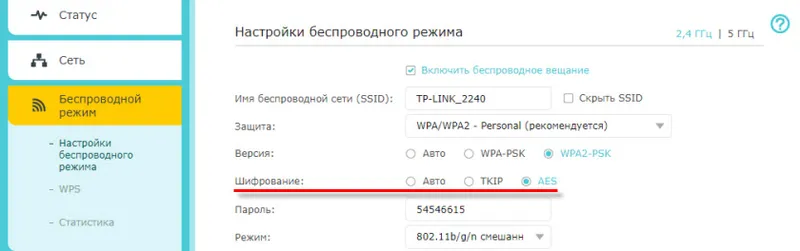
Doporučujeme používat AES. Pokud máte v síti stará zařízení, která nepodporují šifrování AES (ale pouze TKIP), a dojde k problémům s jejich připojením k bezdrátové síti, nastavte „Auto“. Typ šifrování TKIP není podporován v režimu 802.11n.
V každém případě, pokud instalujete výhradně WPA2 - osobní (doporučeno), bude k dispozici pouze šifrování AES.
Jaký druh ochrany bych měl dát na router Wi-Fi?
Používejte šifrování WES2 - osobní s šifrováním AES . Dnes je to nejlepší a nejbezpečnější způsob. Takto vypadá nastavení zabezpečení bezdrátové sítě na routerech ASUS:
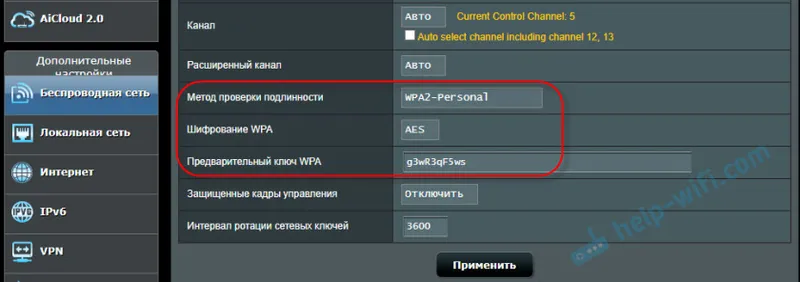
Přečtěte si více v článku: jak nastavit heslo na routeru Asus Wi-Fi.
A takto vypadá toto nastavení zabezpečení na routerech TP-Link (se starým firmwarem).
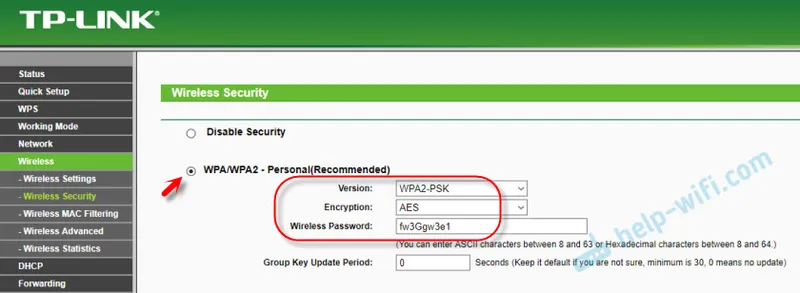
Podrobnější pokyny pro TP-Link naleznete zde.
Pokyny pro další směrovače:
- Nastavení zabezpečení a hesla sítě Wi-Fi na D-Link
- Bezdrátové zabezpečení na směrovačích Tenda
- Pokyny pro Totolink: nastavení metody ověřování a hesla
Pokud nevíte, kde na routeru najít všechna tato nastavení, napište do komentářů, pokusím se navrhnout. Jen nezapomeňte uvést model.
Protože starší zařízení (adaptéry Wi-Fi, telefony, tablety atd.) Nemusí podporovat WPA2 - osobní (AES), v případě problémů s připojením nastavte smíšený režim (Auto).Často si všimnu, že po změně hesla nebo jiných parametrů ochrany se zařízení nechce připojit k síti. Na počítačích se může zobrazit chyba „Síťová nastavení uložená v tomto počítači neodpovídají požadavkům této sítě.“ Zkuste odstranit (zapomenout) síť v zařízení a znovu se připojit. Jak to udělat na Windows 7, jsem napsal zde. A v systému Windows 10 musíte síť zapomenout.
Heslo (klíč) WPA PSK
Ať už vyberete jakýkoli typ zabezpečení a způsob šifrování, musíte nastavit heslo. Je to také klíč WPA, bezdrátové heslo, bezpečnostní klíč Wi-Fi atd.
Délka hesla od 8 do 32 znaků. Lze použít latinská písmena a čísla. Také speciální znaky: - @ $ #! atd. Žádné mezery! Heslo rozlišuje velká a malá písmena! To znamená, že „z“ a „Z“ jsou různé znaky.
Nedoporučuji používat jednoduchá hesla. Je lepší vytvořit silné heslo, které nikdo nemůže uhodnout, i když se to těžce snaží.
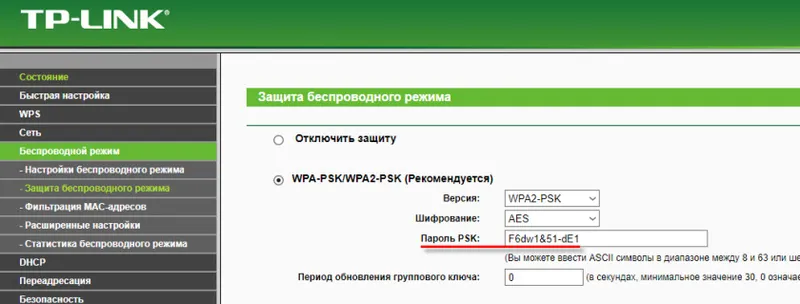
Je nepravděpodobné, že si budete moci takové složité heslo zapamatovat. Bylo by hezké to někde napsat. Není neobvyklé, že se zapomíná heslo Wi-Fi. Co dělat v takových situacích, napsal jsem v článku: jak zjistit heslo Wi-Fi.
Nezapomeňte také nastavit dobré heslo pro ochranu webového rozhraní routeru. Jak na to, jsem zde psal: jak změnit heslo na routeru z admin na jiného.
Pokud potřebujete ještě více ochrany, můžete použít vazbu MAC adresy. Je pravda, že to nevidím. WPA2 - Stačí spárovat osobní AES a silné heslo.
Jak chráníte Wi-Fi síť? Napište komentáře. No, zeptejte se?